Visio 3
Toutes mes réponses sur les forums
-
AuteurRéponses
-
14 octobre 2019 à 13 h 12 min en réponse à : Passer de Dashlane sous Windows à Keepass sous Linux Mint #48756
Visio 3
Participant Bonjour Darksky
Bonjour DarkskyPour Bitwarden, j'ai trouvé cela sur le crabeinfo :
Utiliser Bitwarden, le gestionnaire de mots de passe gratuit et open source
Je vais lire cela avec attention

Est-ce que Bitwarden pourrait restaurer les mots de passe de Dashlane ?
14 octobre 2019 à 12 h 34 min en réponse à : Se préparer à dire au revoir à Windows 7 .… Ou non ! #48752Visio 3
Participant Bonjour Mia
Bonjour MiaIntéressant
 et merci pour tes recherches
et merci pour tes recherches 
Mais je n'ai pas vraiment besoin de lister les programmes
 Dans mon Word :
Dans mon Word :
Je ne note que les choses importantes et qu'il faut rajouter dans la nouvelle restauration, comme pas exemple :Installer la nouvelle version de tel programme, ou rajouter cette fonction ou l'enlever, ou bien activer ou désactiver ceci ou cela ... Rien de bien important et qui ne demande pas beaucoup de temps à réaliser
Mais qui par contre me permet, même après restauration, de retrouver un système identique au précédent
 et cela simplement en suivant les indications inscrite dans le Word14 octobre 2019 à 12 h 13 min en réponse à : Passer de Dashlane sous Windows à Keepass sous Linux Mint #48747
et cela simplement en suivant les indications inscrite dans le Word14 octobre 2019 à 12 h 13 min en réponse à : Passer de Dashlane sous Windows à Keepass sous Linux Mint #48747Visio 3
Participant Oups ... et je viens de retrouver l'un de tes anciens articles :14 octobre 2019 à 11 h 52 min en réponse à : Passer de Dashlane sous Windows à Keepass sous Linux Mint #4874513 octobre 2019 à 21 h 24 min en réponse à : Se préparer à dire au revoir à Windows 7 .… Ou non ! #48719
Oups ... et je viens de retrouver l'un de tes anciens articles :14 octobre 2019 à 11 h 52 min en réponse à : Passer de Dashlane sous Windows à Keepass sous Linux Mint #4874513 octobre 2019 à 21 h 24 min en réponse à : Se préparer à dire au revoir à Windows 7 .… Ou non ! #48719Visio 3
Participant
(et non plus les nouveaux fichiers documents, images, etc...).
Non ce ne sont que des changements dans le système : programme en plus, rectification d'un paramètre etc ...
Mais rien sur les documents, images, Dossier de données etc ... qui sont de toute façon sur un autre disque
13 octobre 2019 à 18 h 34 min en réponse à : Se préparer à dire au revoir à Windows 7 .… Ou non ! #48714Visio 3
ParticipantJ'ai du faire au moins 5 images, je n'ai jamais eu le courage de tester une restauration
Bonjour Mia

Je connais ce sentiment désagréable
 c'est pourquoi je me suis lancé à ce moment de l’installation (Là ou je ne risquais pas grand chose
c'est pourquoi je me suis lancé à ce moment de l’installation (Là ou je ne risquais pas grand chose  ) et heureusement que je l'ai fait, car j'ai maintenant cette impression de sécurité liée à Clonezilla : Il fait très bien son travail et dans les deux sens
) et heureusement que je l'ai fait, car j'ai maintenant cette impression de sécurité liée à Clonezilla : Il fait très bien son travail et dans les deux sens 
La dualité qui aurais pu me pousser à ne rien faire dans le doute a disparue
 .... Et c'est un grand soulagement
.... Et c'est un grand soulagement 
Pour ce qui est de la sauvegarde "en général" :
Jusqu'à présent avec Windows, dés que le système était complètement installé, paramétré et personnalisé, je réalisais un "Ghost" de mon image système.
Puis je faisais quotidiennement des sauvegardes de mes données (Placé sur un disque différent) avec Syncback
En cas de problème avec Windows (Et c'est arrivé plus d'une fois
 ) Je faisait directement une restauration du Ghost (J'aurais pu passer par la Restauration système, mais je la désactive depuis mal de temps à cause des ralentissements qu'elle créait sur ma pauvre petit machine
) Je faisait directement une restauration du Ghost (J'aurais pu passer par la Restauration système, mais je la désactive depuis mal de temps à cause des ralentissements qu'elle créait sur ma pauvre petit machine  )
)Bien sûr entre la date de sauvegarde et la restauration du Ghost, le système avait pu changer, c'est pourquoi j'ai un raccourci dans le menu Démarrer qui ouvre un document Word :
A FAIRE APRES LA RESTAURATION DU GHOST et dans celui-ci je note tous les changements : installation/désinstallation de programme, nouveaux paramètres, nouveaux réglages ou personnalisation ....
La restauration faite, je vérifiais la présence de changement, je remettais alors le tout à niveau et je refaisais une nouvelle sauvegarde de mon image système, que je rangais précieusement
En cas de crash disque pour les données, j'ai toujours deux sauvegardes sur disque USB externe.
Je lance la sauvegarde quotidiennement en cliquant sur l'un de ces liens :
SAUVEGARDE AVEC STOP : exécution de la sauvegarde avec Syncback + lancement en fin de la sauvegarde de CCleaner + extinction de l'ordinateur
Maintenant avec Linux, vais-je pouvoir continuer ces habitudes ?
Le Clone disque réalisé avec Clonezilla peut en cas de problème me restaurer les deux systèmes et je peux continuer à tenir à jour les "A FAIRE APRES LA RESTAURATION DU GHOST" pour chaque système et repartir , après mise à niveau sur une nouvelle sauvegarde disque avec Clonezilla
Pour ce qui est des données, pour Windows, mes DATA sont toujours sur un disque différents, donc là pas de changement (J'ai également changé l’emplacement de ma Bibliothèque : Documents, Images, Musique, Vidéos qui se trouvent sur le disque DATA)
Bibliothèque dont je ne me sert pas vraiment, mes documents étant classés de façons différentes et surtout indépendantes :
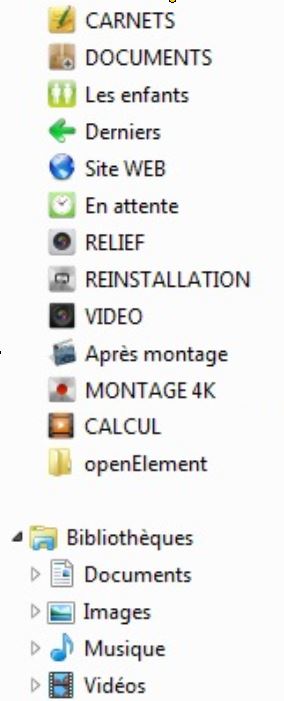
Pour Linux je suppose que je peux également changé l'emplacement du /home, mais il n'y a peut-être pas d'intérêt à "sortir du SSD" !

Par contre et si j'ai bien compris mes documents Linux vont bien se trouver dans cette partition /home, donc si je fais comme pour Windows des sauvegardes quotidiennes (Et incrémentielle) sur un autre disque externe, en cas de restauration de l'ensemble du disque avec Clonezilla, il me faudra donc également restaurer cette partition /home pour la remettre à jour.
Est-ce bien cela ?

Je vais aller voir de plus près le fonctionnement du programme Grsync avec ton lien

Bonne soirée
12 octobre 2019 à 19 h 54 min en réponse à : Se préparer à dire au revoir à Windows 7 .… Ou non ! #48702Visio 3
Participant Bonjour à tous
Bonjour à tousVoici un complément et une suite au PDF précédent
J'ai voulu tester Clonezilla et j'ai donc réalisé une sauvegarde et une restauration de tout le SSD
Je ne risquais pas grand chose :
Si cela n'avait pas fonctionné, ayant ma sauvegarde de Windows 7 précédemment réalisé avec Acronis True Image (Et déjà utilisé en restauration ) j'aurais donc pu la restaurer à nouveau et refaire une installation de Linux (Qui est finalement très rapide
) j'aurais donc pu la restaurer à nouveau et refaire une installation de Linux (Qui est finalement très rapide  ) et comme je n'avais pas encore commencé mon paramétrage et la personnalisation de Mint, c'était le bon moment pour faire un test
) et comme je n'avais pas encore commencé mon paramétrage et la personnalisation de Mint, c'était le bon moment pour faire un test 
Résultat de l'opération : Clonezilla malgré son aspect rustique fait parfaitement son job


 en sauvegarde comme en restauration
en sauvegarde comme en restauration 


Je vais pouvoir maintenant continuer mon paramétrage
 en toute tranquillité
en toute tranquillité 
Mais cette fois avec la certitude
 que lorsque tout sera terminé (et que j'aurais à nouveau fait une sauvegarde de tout le disque)
que lorsque tout sera terminé (et que j'aurais à nouveau fait une sauvegarde de tout le disque)  je posséderais une sauvegarde que je pourrais très facilement restaurer
je posséderais une sauvegarde que je pourrais très facilement restaurer  en cas de problème
en cas de problème 
Lien pour télécharger l'ISO de la version de Clonzilla utilisé dans le PDF :
clonezilla-live-20160210-wily-amd64Cependant je me pose quelques questions :
- Avec Windows, mes données (Documents, musique, photos, vidéos ...) étaient sur un autre disque, lorsque je restaurais l'image système, celle-ci n'était donc pas impactées
- Pour le Dual boot et Windows rien n'a changé

- Mais par contre pour Linux, la partition /home fait parti du disque et les donnés sont donc directement impactés
- Je suppose que je peux quotidiennement sauvegarder sur disque externe le /home
Donc en cas de problème si je dois faire une une restauration du disque
Je devrais réaliser également en plus, une restauration de la sauvegarde du /home ....... Est-ce la chose à faire ? - Ou est-ce qu'il y a plus simple


11 octobre 2019 à 10 h 05 min en réponse à : Se préparer à dire au revoir à Windows 7 .… Ou non ! #48677Visio 3
ParticipantOn pourrait en faire un véritable article pour le blog : si cela t'intéresse, dis-le moi, je te contacterai par mail.
Bonjour Azamos, oui bien sûr ...

Mais par contre mon utilité serait bien limitée
 je n'ai fait que retranscrire ce que toi et les autres "Forumiens" m'ont communiqués
je n'ai fait que retranscrire ce que toi et les autres "Forumiens" m'ont communiqués 
Je commence demain l'application de ton article : Linux Mint 19.2 : les paramétrages essentiels après l’installation

 Je commencerais ainsi mon exploration plus profondément
Je commencerais ainsi mon exploration plus profondément  11 octobre 2019 à 9 h 11 min en réponse à : Se préparer à dire au revoir à Windows 7 .… Ou non ! #48672
11 octobre 2019 à 9 h 11 min en réponse à : Se préparer à dire au revoir à Windows 7 .… Ou non ! #48672Visio 3
Participant Bonjour Didier
Bonjour DidierJ'ai l'habitude de tout noter (Un oubli est si vite arrivé) alors j'ai fait ce petit "aide mémoire" au cas où le besoin de refaire l'opération sur un autre ordinateur se présente (Ma compagne qui a régulièrement des problèmes avec son Windows 10 commence à regarder mon passage à Linux avec intérêt
 )
)Alors comme le travail est fait, pourquoi pas le partager ?

Par contre .... Avec les choses que je ne vois plus, celles que je n'entends plus et celles que j'oublie
 J'espère n'avoir pas fait trop de fautes d'orthographes
J'espère n'avoir pas fait trop de fautes d'orthographes 
Heureux que ton état de santé s'améliore un peu (j'ai également un Holter permanent implanté pour surveiller mon palpitant) Ces histoires de cœur doivent être bien suivi et souvent une réévaluation médicamenteuse peut apporter la stabilisation désirée

Bonne journée
 10 octobre 2019 à 18 h 07 min en réponse à : Se préparer à dire au revoir à Windows 7 .… Ou non ! #48665
10 octobre 2019 à 18 h 07 min en réponse à : Se préparer à dire au revoir à Windows 7 .… Ou non ! #48665Visio 3
Participant10 octobre 2019 à 11 h 56 min en réponse à : Se préparer à dire au revoir à Windows 7 .… Ou non ! #48658Visio 3
Participant Bonjour Didier
Bonjour DidierMerci pour ses conseils supplémentaires

Finalement pour un gars du Sud, il ne fait pas si froid que cela sur la Banquise, c'est même très agréable
 10 octobre 2019 à 11 h 49 min en réponse à : Se préparer à dire au revoir à Windows 7 .… Ou non ! #48657
10 octobre 2019 à 11 h 49 min en réponse à : Se préparer à dire au revoir à Windows 7 .… Ou non ! #48657Visio 3
Participant Bonjour Mia
Bonjour MiaUn grand merci également à toi pour l'aide apportée et les précieux conseils

Et donc un de plus sur la Banquise
 :
: 10 octobre 2019 à 9 h 25 min en réponse à : Se préparer à dire au revoir à Windows 7 .… Ou non ! #48649
10 octobre 2019 à 9 h 25 min en réponse à : Se préparer à dire au revoir à Windows 7 .… Ou non ! #48649Visio 3
Participant Bonjour Darksky et Azamos
Bonjour Darksky et AzamosMerci surtout à vous pour votre aide


Je vais aborder de façon plus profonde le maniement ces prochains jours , mais il est certain qu'on éprouve pas de choc visuel et le déroulé des opérations ne m'a pas semblé dépaysant

Comme pour XP et Windows 7 (Plus difficile avec Windows 10
 ), je vais personnalisé Linux Mint pour qu'il soit le plus pratique possible avec ma façon d'être et d'agir.
), je vais personnalisé Linux Mint pour qu'il soit le plus pratique possible avec ma façon d'être et d'agir.J'ai déjà remarqué un petit détail qui a son importance (Surtout dans sa facilité d'emploi) c'est le petit curseur qui permet de grossir à volonté l'affichage (On retrouvais déjà cela dans Windows, mais avec changement d'icône
 ) Là on peut grossir à volonté la page (Et plus pratique que l'effet loupe dans son maniement)
) Là on peut grossir à volonté la page (Et plus pratique que l'effet loupe dans son maniement)
Pour quelqu'un qui a des problèmes de vision, c'est déjà un gros plus
A suivre ...
9 octobre 2019 à 19 h 57 min en réponse à : Se préparer à dire au revoir à Windows 7 .… Ou non ! #48646Visio 3
Participant









Windows ne m'en veut plus ................ Et Linux non plus

J'ai enfin un Linux et un Windows non connecté dédié vidéo/Image



Et en plus tout cela marche





Bon tout n'a pas commencé de façon joyeuse
 :
:J'ai d'abord voulu faire une restauration du Ghost de Windows (Fini et paramétré) avec True Image, mais au démarrage je tombais sur cela :
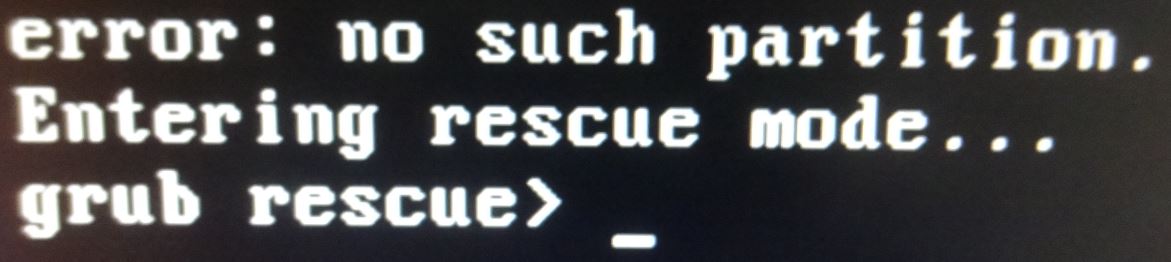
 Bon j'aurais pu y passer encore un bon moment ....... Mais j'ai plutôt décider de faire au plus rapide :
Bon j'aurais pu y passer encore un bon moment ....... Mais j'ai plutôt décider de faire au plus rapide :J'ai recréé une partition Principal sur tout le disque et j'ai réinstallé Windows avec le disque (15 minutes sur le SSD
 )
)Puis j'ai fait la restauration du Ghost (6 minutes) et cette fois en choisissant cela :

Quand tout cela a été terminé, j'ai réduit à nouveau la partition de Windows à 80 Go et j'ai laissé vide le reste pour Linux
Cette fois, j'ai pu redémarrer sans problème à la fois sur le nouveau et l'ancien Windows

Puis je suis passé à l’installation de Linux et là, j'ai fait très attention de bien suivre toutes vos indications
 .......
.......Et finalement en quelques minutes j'ai découvert mon premier Mint installé ........ Oups que d'émotion




Bon bien sûr comme il faut "toujours" finir par une petite bêtise
 : Avant de me lancer sur l'application de l'article d'Azamos :
: Avant de me lancer sur l'application de l'article d'Azamos :Linux Mint 19.2 : les paramétrages essentiels après l’installation
J'ai suivi un peu trop à la lettre la fin de l'article de Christophe :
Vous aurez droit à un écran d'accueil à chaque ouverture de session. Vous pouvez facilement le désactiver en décochant la case dédiée.
Oh malheureux, et voilà qu'aussitôt lu, c'est coché et ...... Disparition

Bon circonstance atténuante : je devais partir chercher mon fils et j'étais déjà un peu en retard

Bon je suppose qu'il n'a pas complètement disparu
 mais en faisant de petites recherche je ne l'ai pas encore retrouvé, porte t-il un autre nom ?
mais en faisant de petites recherche je ne l'ai pas encore retrouvé, porte t-il un autre nom ? 
Linux Mint est différent de Windows ...... Mais pas tant que cela

Je commence à faire mes premiers pas et samedi je passerais aux paramétrages "essentiels" ..... puis à la personnalisation

Comme je me suis pas mal perdu en chemin
 je ferais en final un retour de ce qui a marché pour que la lecture du post soit un peu plus "fluide" à lire, au cas où quelqu'un voudrait se lancer dans l'aventure, mais sans automatiquement tomber dans mes erreurs
je ferais en final un retour de ce qui a marché pour que la lecture du post soit un peu plus "fluide" à lire, au cas où quelqu'un voudrait se lancer dans l'aventure, mais sans automatiquement tomber dans mes erreurs 
En tout cas, déjà un très très grand merci
 à Azamos, Mia, Darksky
à Azamos, Mia, Darksky 


J'ai évité de te déranger Azamos, je suppose que ton temps est déjà bien rempli comme cela

A suivre donc ....
 9 octobre 2019 à 12 h 16 min en réponse à : Se préparer à dire au revoir à Windows 7 .… Ou non ! #48628
9 octobre 2019 à 12 h 16 min en réponse à : Se préparer à dire au revoir à Windows 7 .… Ou non ! #48628Visio 3
ParticipantPlus simple : à la place de le faire partition par partition, tu cliques-gauche sur la partie droite (là où l'on voit "Disque 5" avec un logo bleuté. Ainsi tu choisira "supprimer LES partitions"
 Après tu laisses formates l’ensemble en NTFS, SANS créer de partition spécifique.
Après tu laisses formates l’ensemble en NTFS, SANS créer de partition spécifique.Je me retrouve avec cela, c'est ok ? :
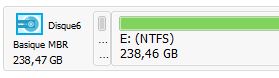
-
AuteurRéponses


